
【ChatGPT/Gamma AI/Vidnoz AI】研修用動画作成をAIに依頼する
前回、Gamma AIを用いてスライドを作成した。今回はスライドから自動読み上げ・再生する研修用動画を作ることが目標だ。
まず、作成したスライドから発表資料の各スライドに対応するようなスクリプトを作成していこうと思う。
Gamma AIで作成したスライドをエクスポート
①PowerPoint エクスポート
ChatGPTに添付するため、PowerPointにエクスポートする。

②PNG エクスポート
今回は画像を貼る作業が必要になるため、PNGでもエクスポートする。
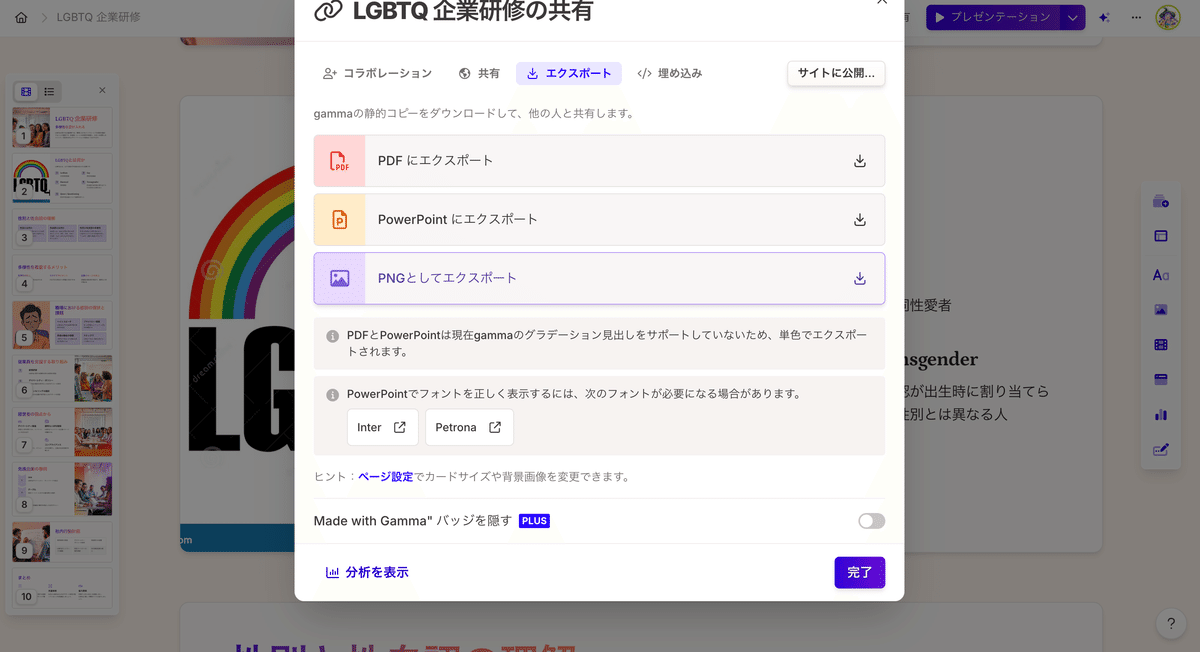
ChatGPTを用いてスクリプト生成
次にChatGPTにベースとなるPowerPointの添付とスクリプトの作成をお願いした。
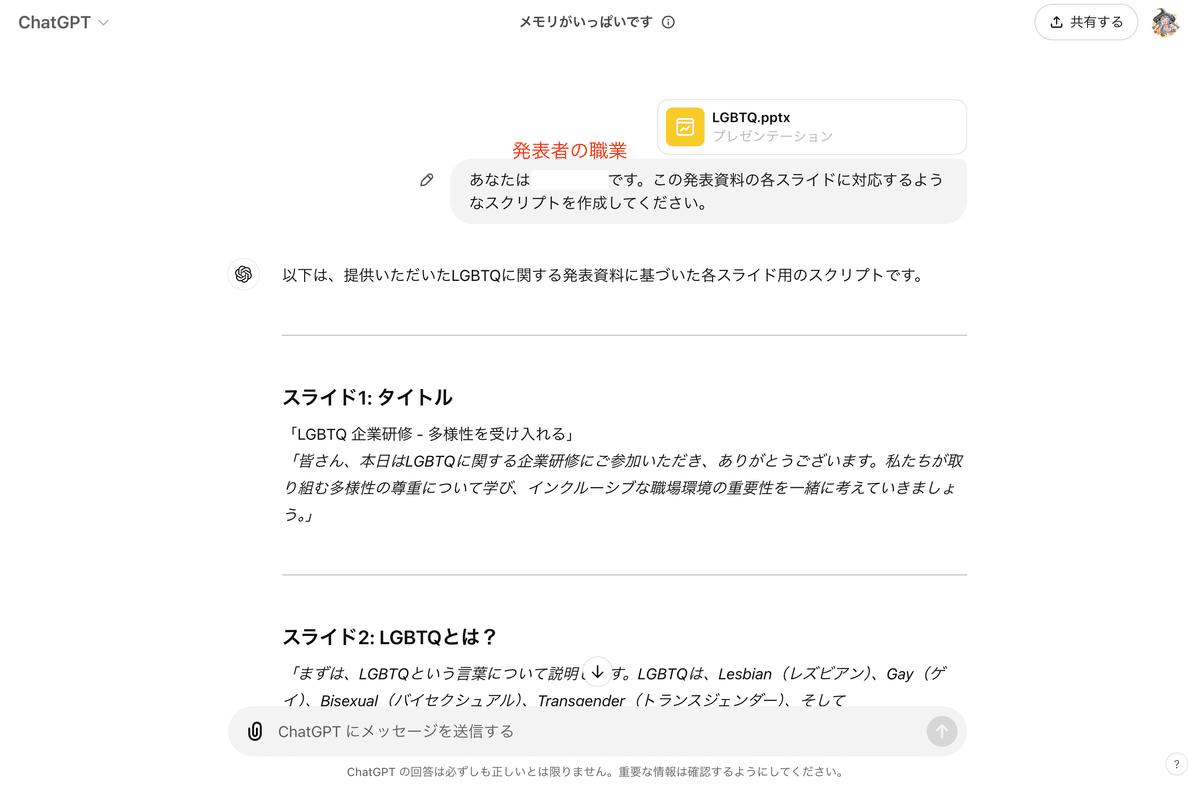
スクリプトがスライドごとに生成された。
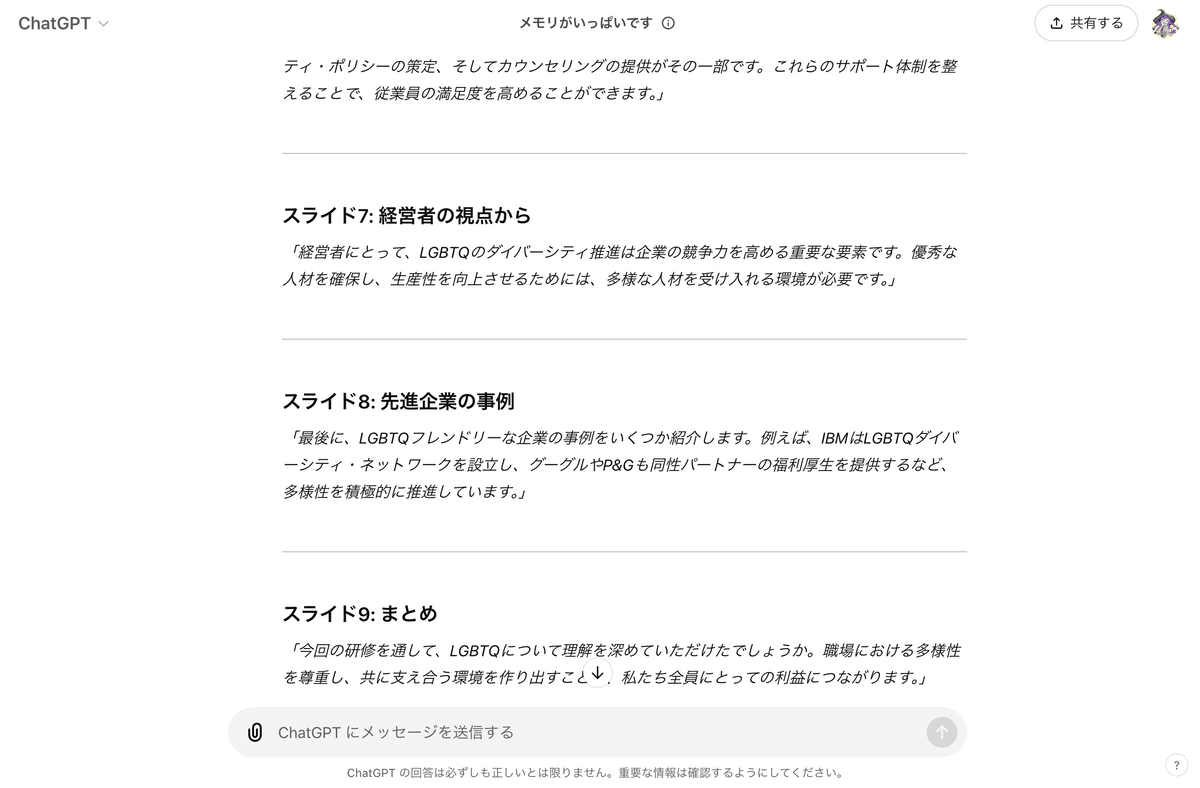
このスクリプトと画像をもとに動画を作成していこうと思う。
Vidnoz AIを用いて動画作成
Vidnoz AIとは
Vidnoz AIはスクリプトから自動読み上げ、自動再生してくれるソフトである。
idnoz AIは、AIを活用した動画作成ツールで、プロフェッショナルなトレーニング動画や説明動画などを簡単に作成できる。このツールでは、テキストから動画を自動生成する機能や、カスタマイズ可能なAIアバター、ボイスオーバーの追加などが可能。140以上の言語をサポートしており、幅広い地域や視聴者向けに動画をローカライズできる。
それでは、いざ使ってみようと思う。
Vidnoz AI 編集の仕方
ホーム画面右上の「動画を生成」→「空白から開始」を選択する。
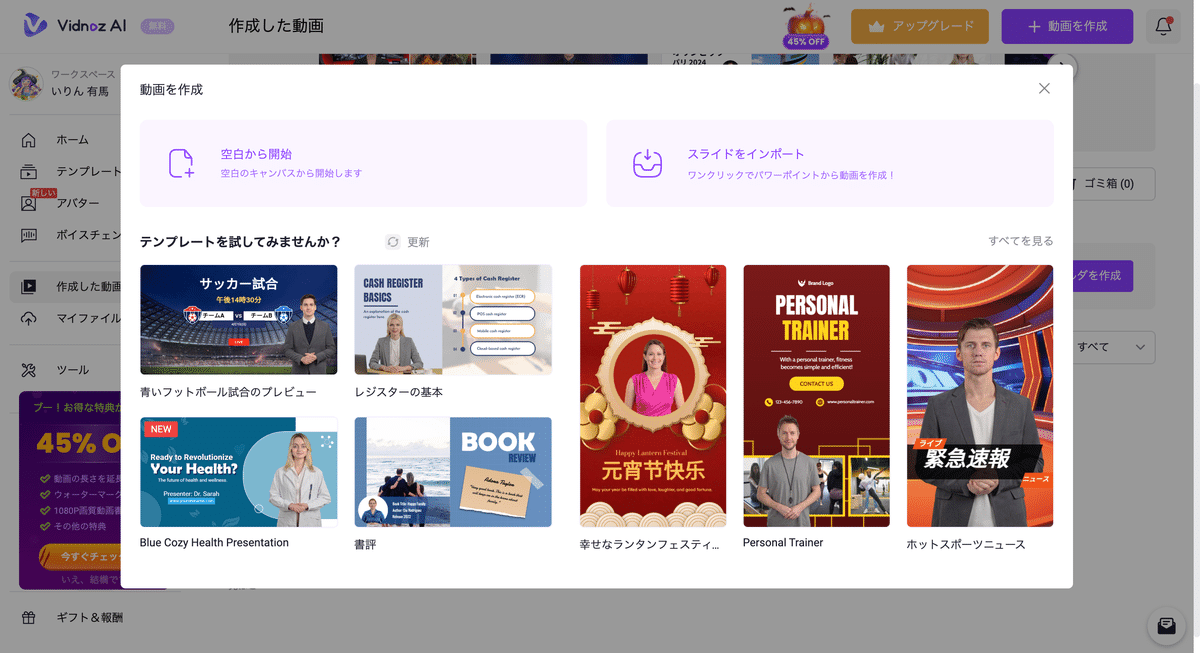
スライドをインポートも試してみたが、うまくいかなかったので、今回は画像を挿入する方法でいく。(ちなみに以下の画面がずっと続いていた。)
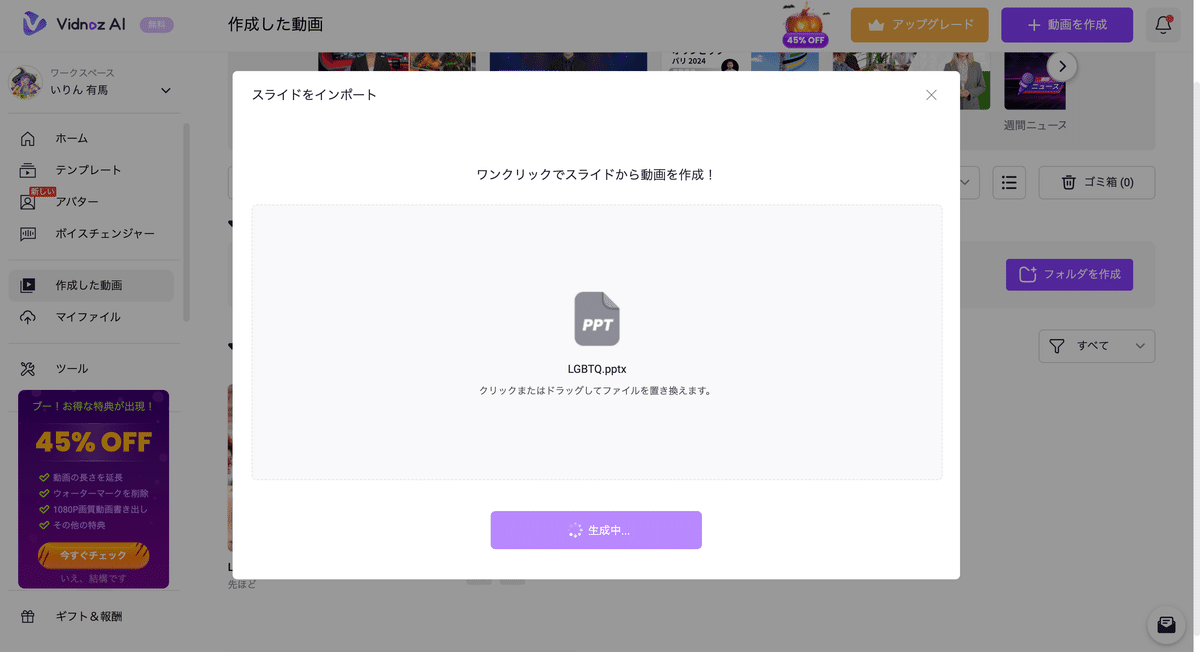
カーソルを当て、横型動画を選択する。
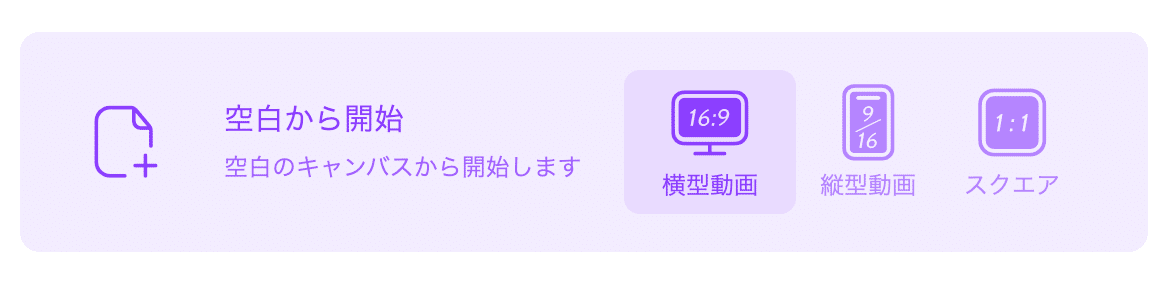
以下の画像が編集画面だ。
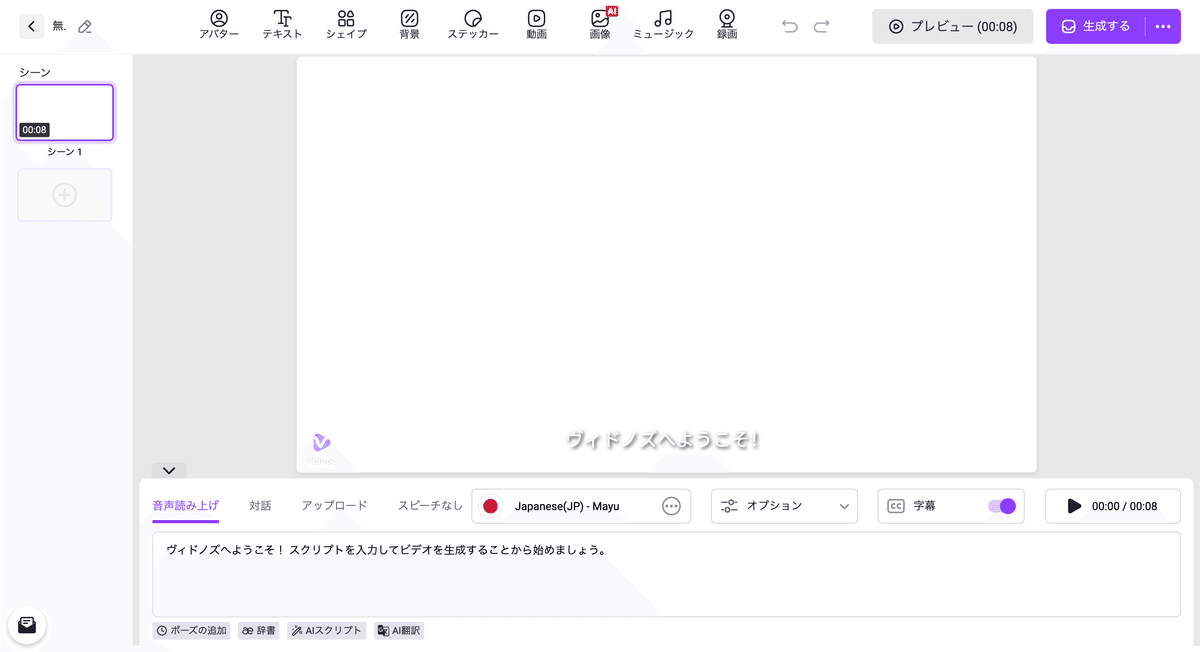
スライド追加
スライドを追加するときは左のメニューのプラスをクリックし、「空白」を選ぶ。
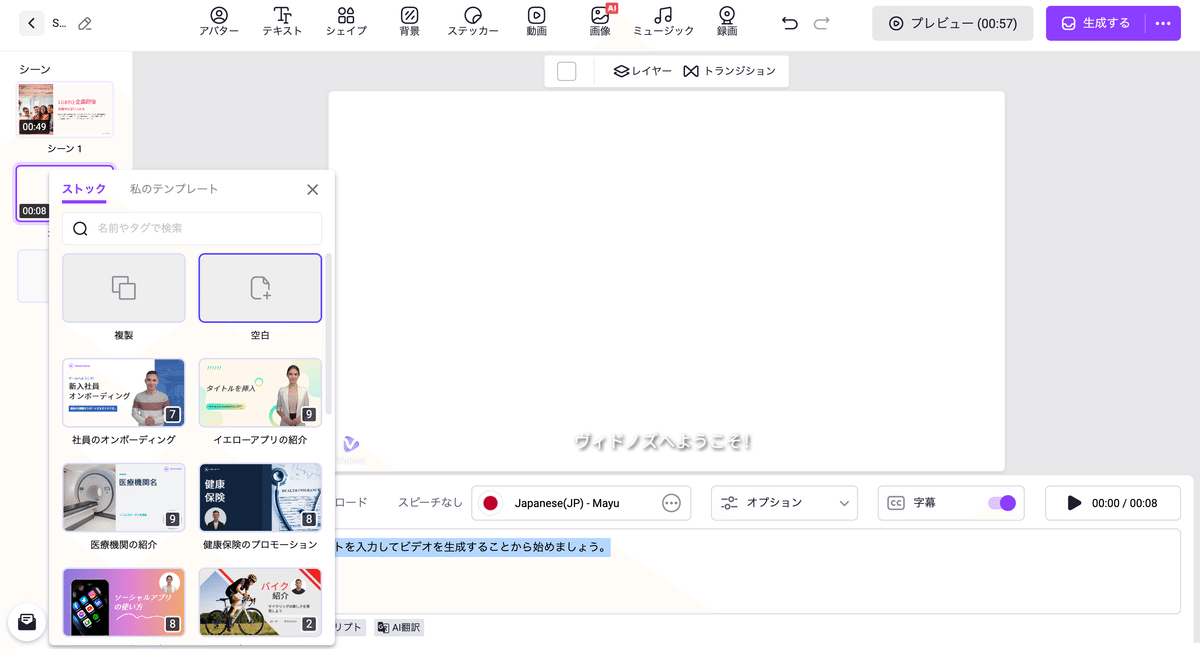
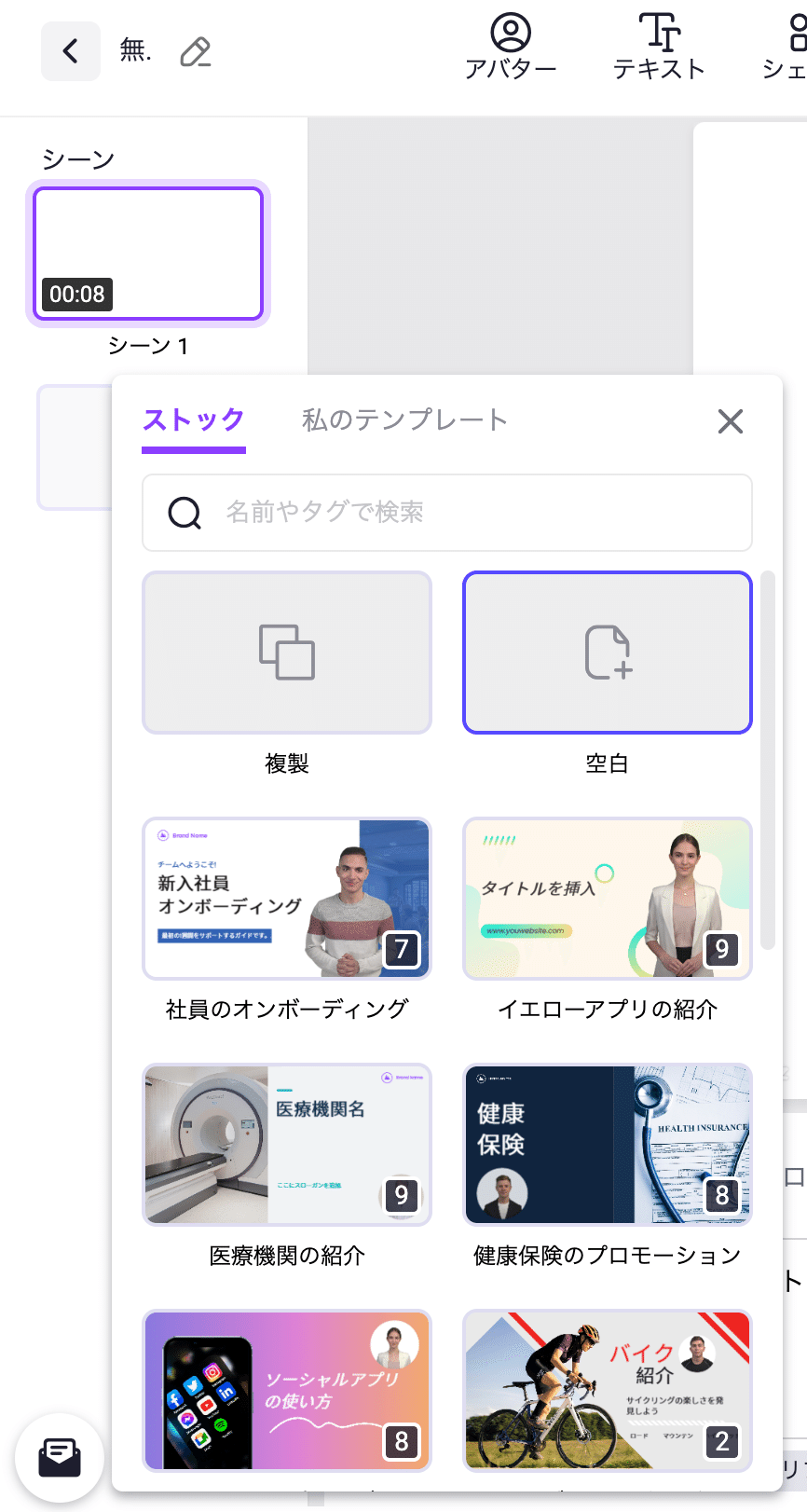
画像追加
画像→アップロード→アップロードした画像を選択する。
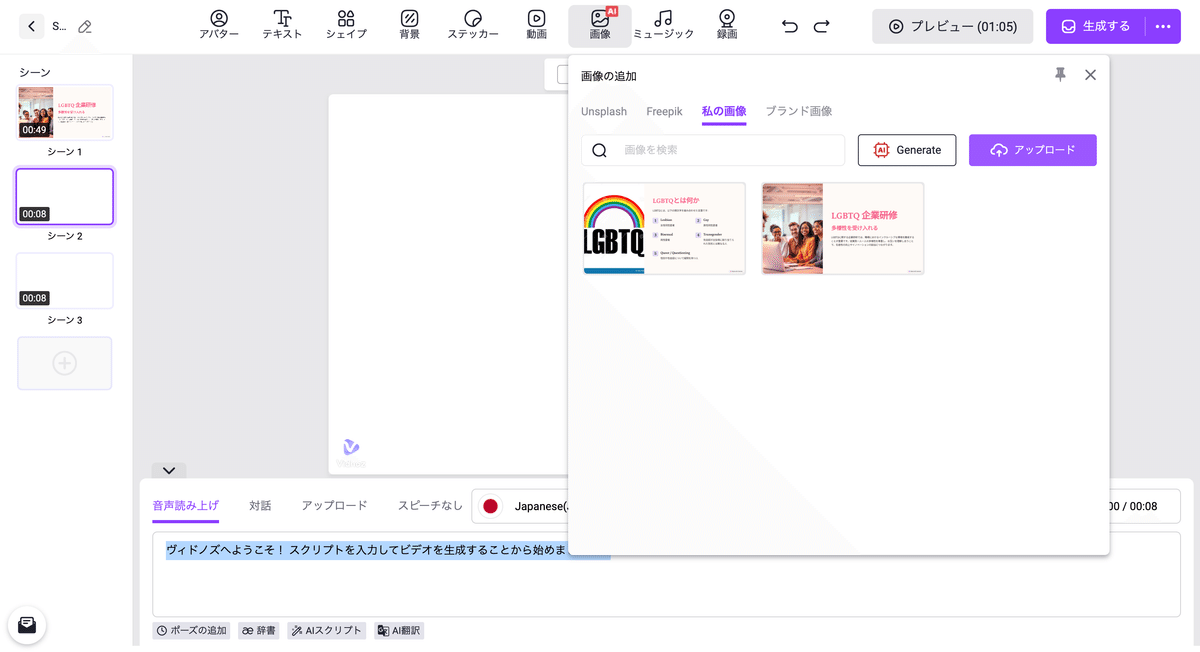
アップロードした画像を選択したまま、上部にあるFloating Tab Bar>ストレッチ>画面に合わせるをクリック。
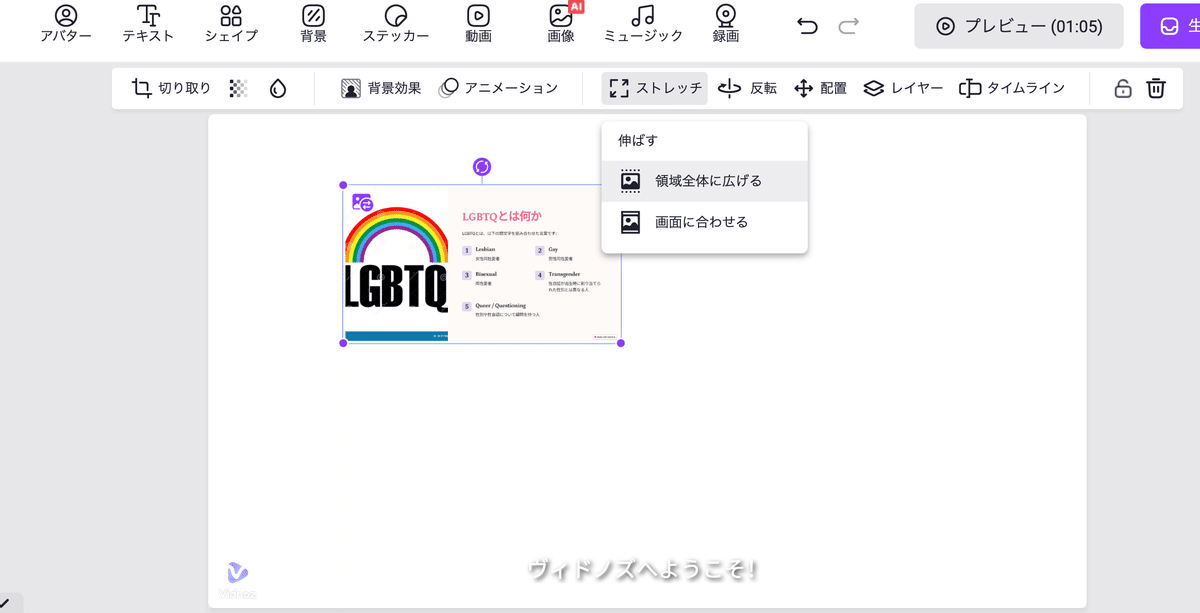
すると、画面ぴったりに収まる。
スクリプト追加
次にスクリプトを音声読み上げ欄にスクリプトを入力する。
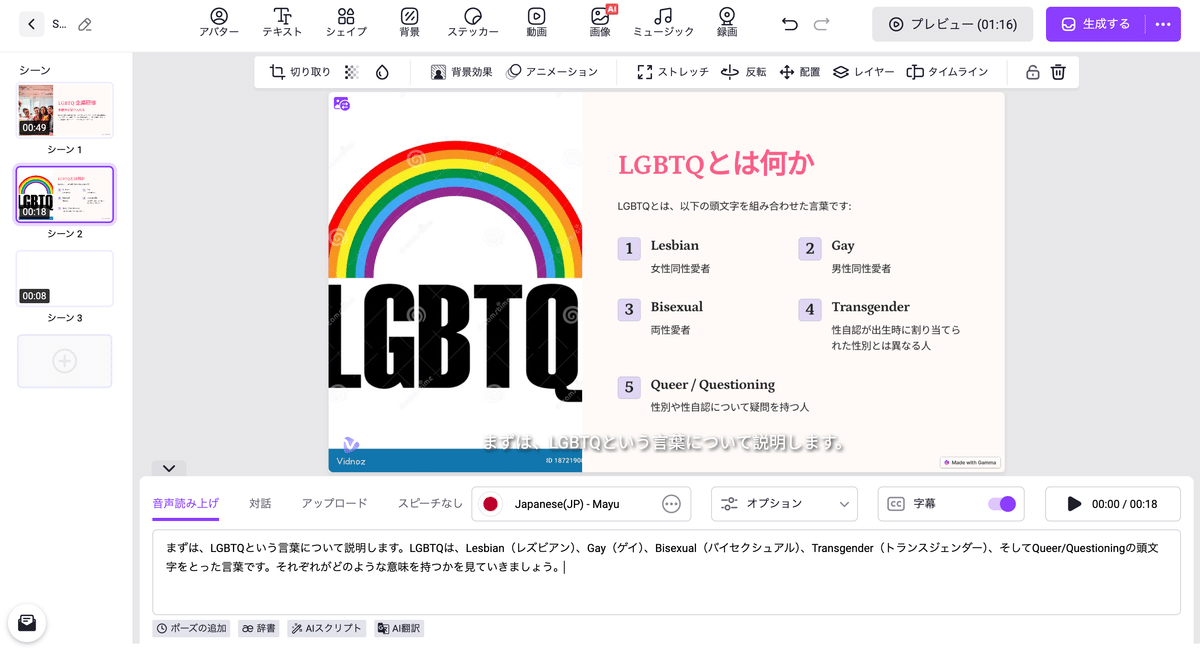
ここで注意するのは、改行なしで入力すると、連続的に読み上げられてしまうことだ。つまり「間」がない。
以下は例である。
Before
皆さん、本日はLGBTQに関する企業研修にご参加いただき、ありがとうございます。私たちが取り組む多様性の尊重について学び、インクルーシブな職場環境の重要性を一緒に考えていきましょう。
そこで、「間」が欲しいところは改行を入れる。
After
皆さん、本日はLGBTQに関する企業研修にご参加いただき、ありがとうございます。
私たちが取り組む多様性の尊重について学び、インクルーシブな職場環境の重要性を一緒に考えていきましょう。
こうすることによって、少し間の入った読み上げが出力される。
次に以下のような文章では、言葉が重複するため、2回同じ言葉が読み上げられる。
Before
LGBTQは、Lesbian(レズビアン)、Gay(ゲイ)、Bisexual(バイセクシュアル)、Transgender(トランスジェンダー)、そしてQueer/Questioningの頭文字をとった言葉です。
After
LGBTQは、レズビアン、ゲイ、バイセクシュアル、トランスジェンダー、そしてクイア、クエスチョニングの頭文字をとった言葉です。
1枚ずつ画像とスクリプトを追加する。
声の変更
読み上げてほしい声も変更可能だ。以下の赤い部分をクリックする。
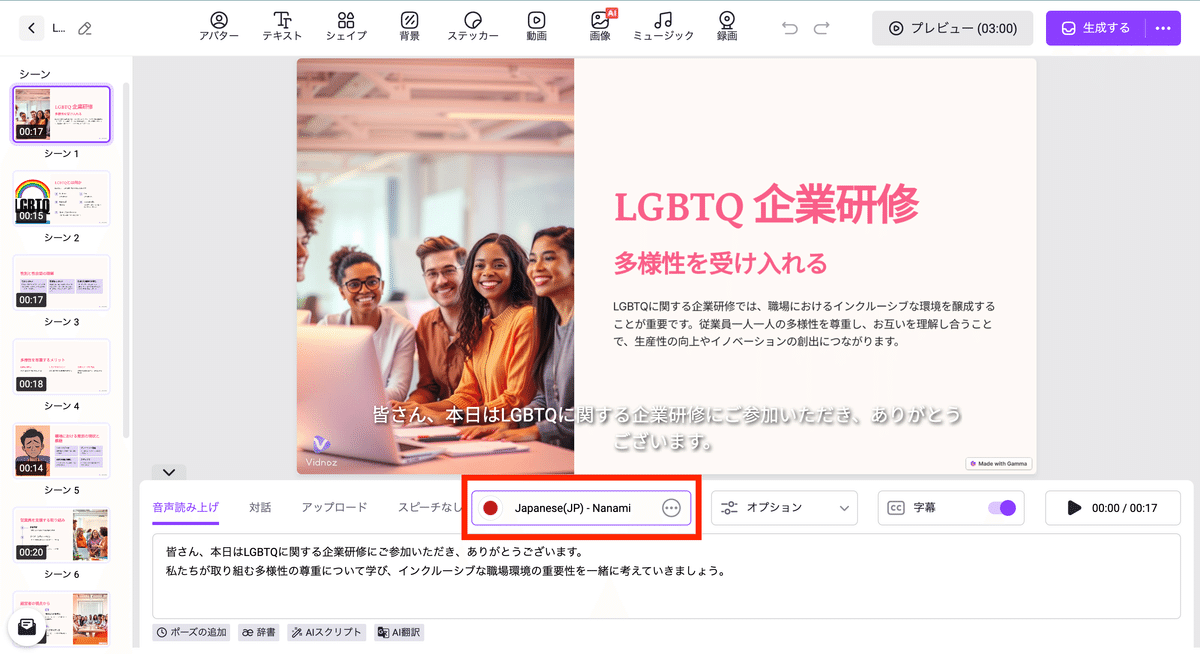
日本語も様々なバリエーションがある。
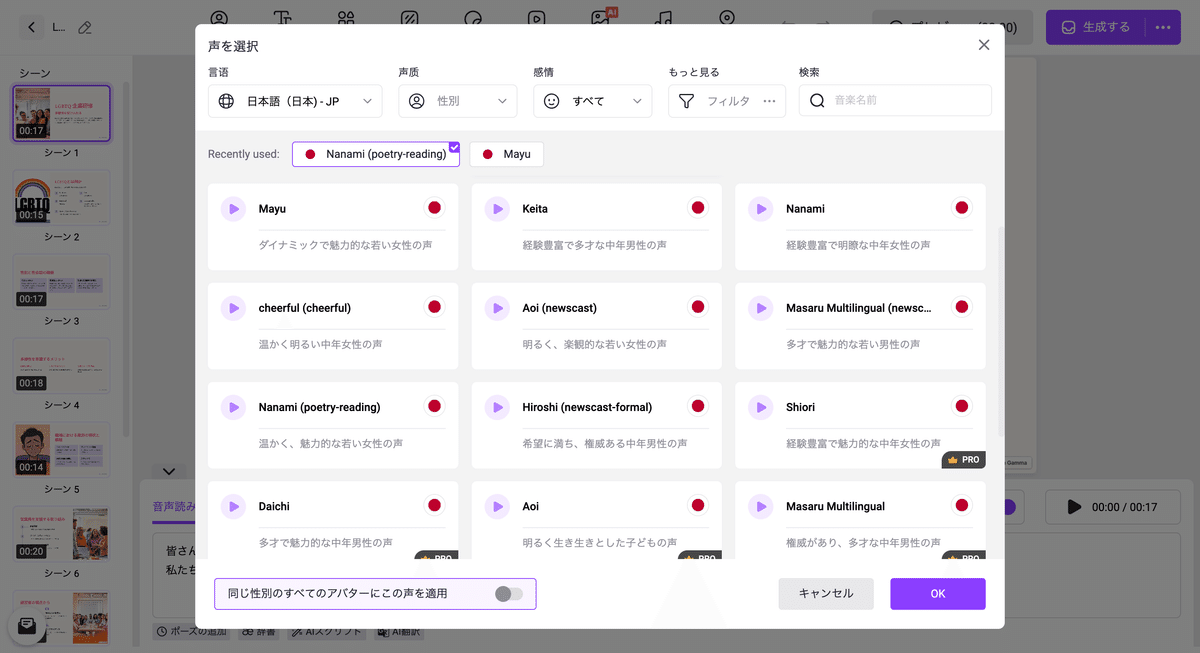
さらに、自分の声も(課金すれば)作ることができる。
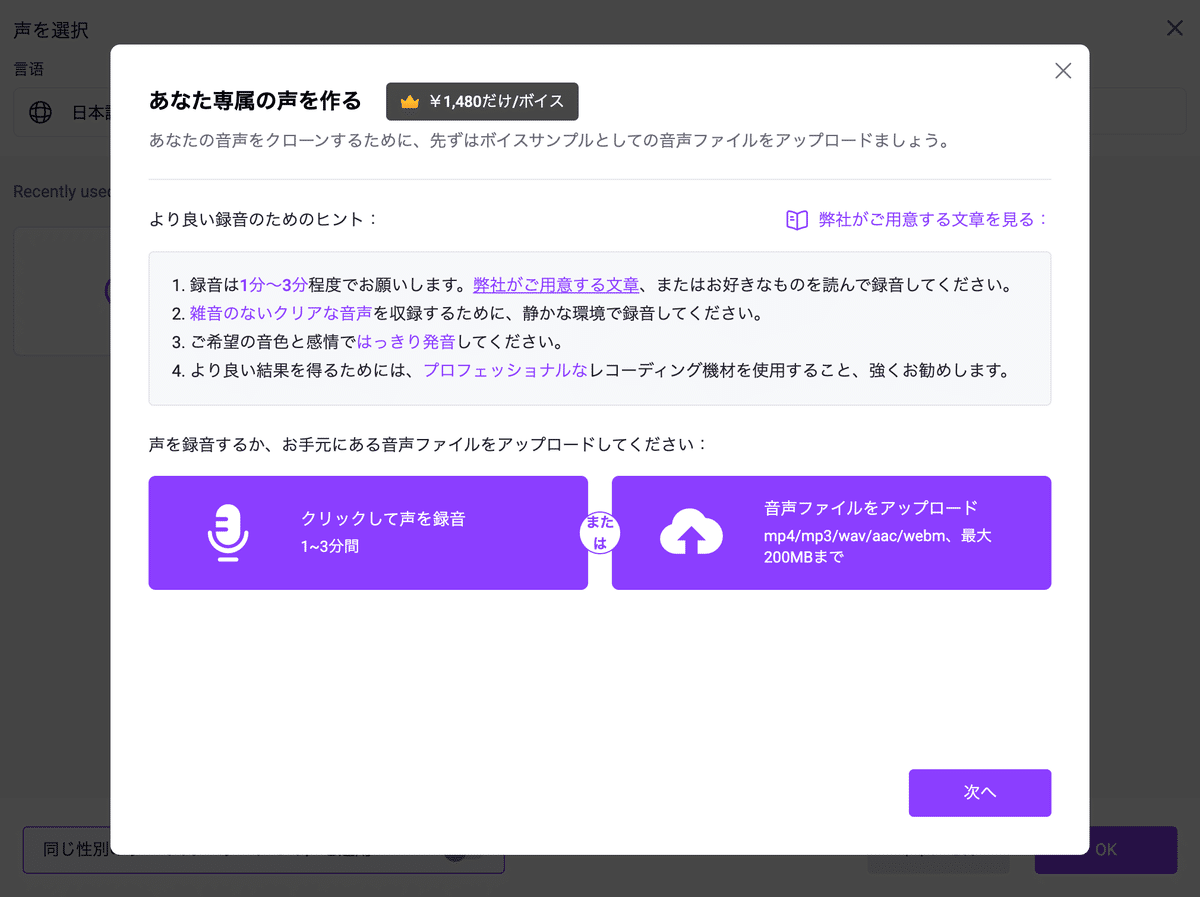
動画エクスポート
プレビューで動画確認後、いざ「生成」!
数分後、無事動画がエクスポートされました〜〜〜!!
こちら、生成された動画となっております。
ダウンロード、共有リンク発行ができる。
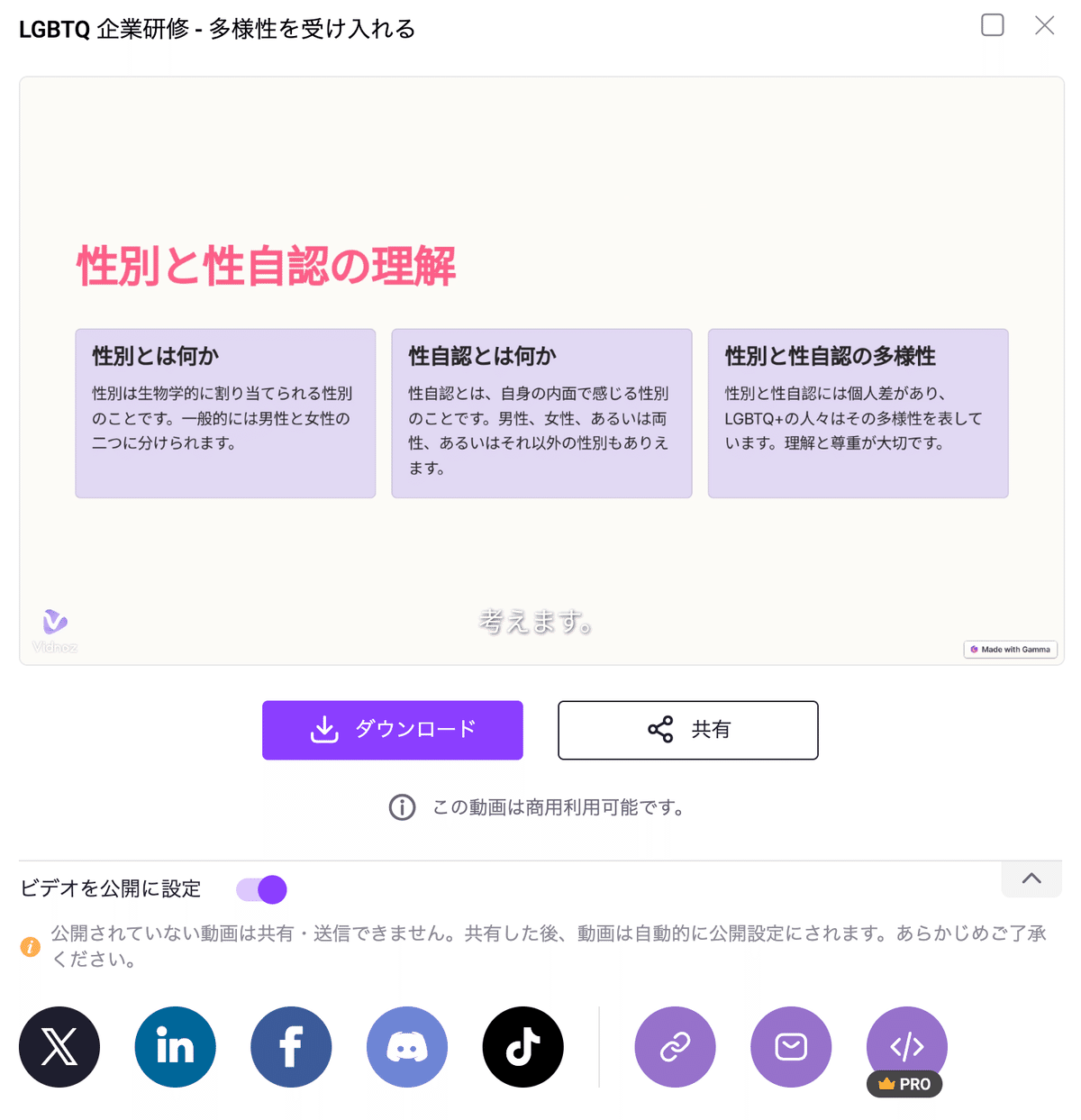
トランジションも追加できる。画面左のメニュー>各スライドの右上にある○をクリックすると、以下の画像のようなFloating Tabが出てくる。そこからトランジションを選択する。
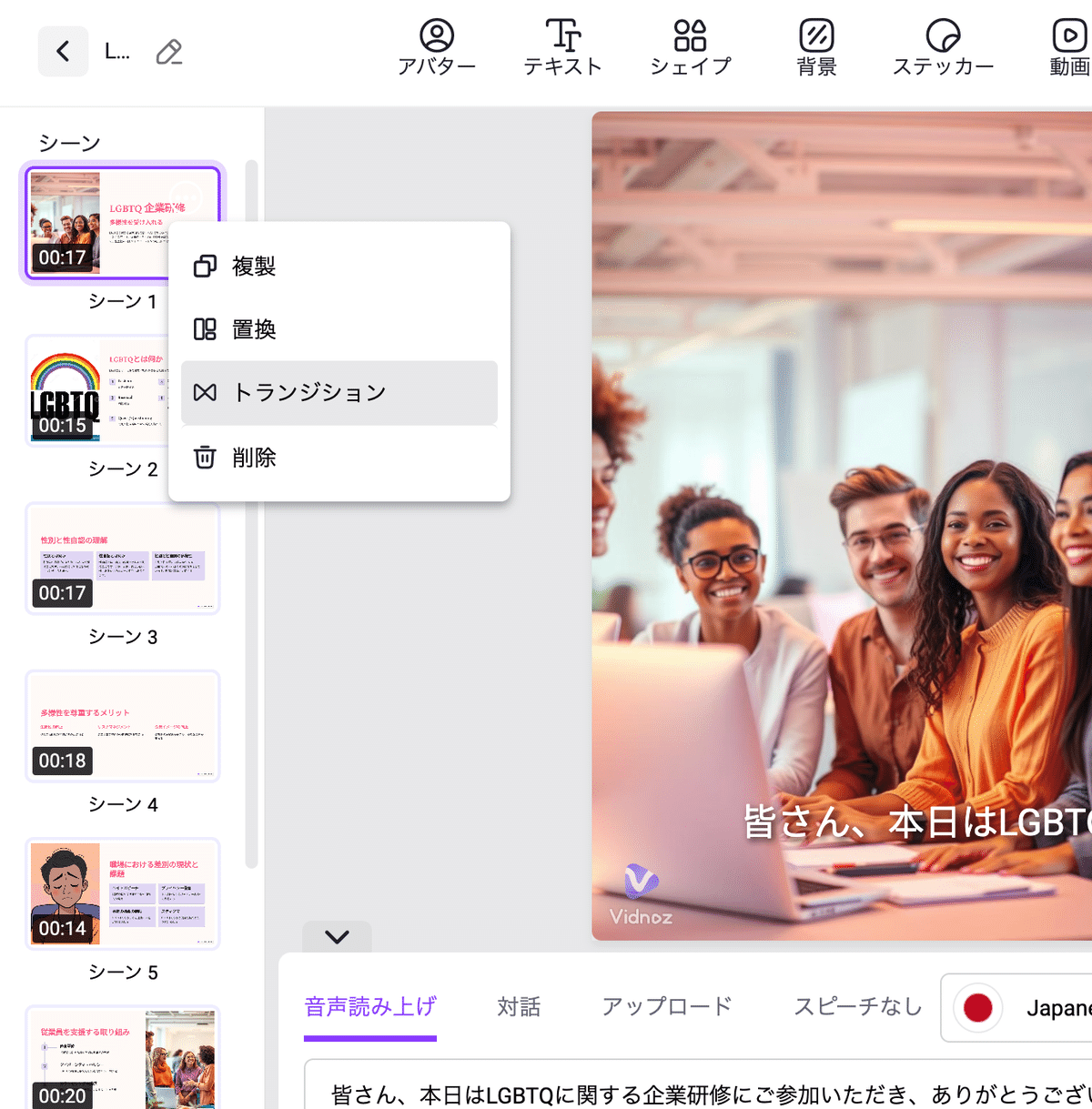
注意点としては、無料版では1日に3分までの動画しか作成できない制限がある。1日1本しか作らないよ!という方は問題ないが、3分以上の動画を作る場合は課金である。
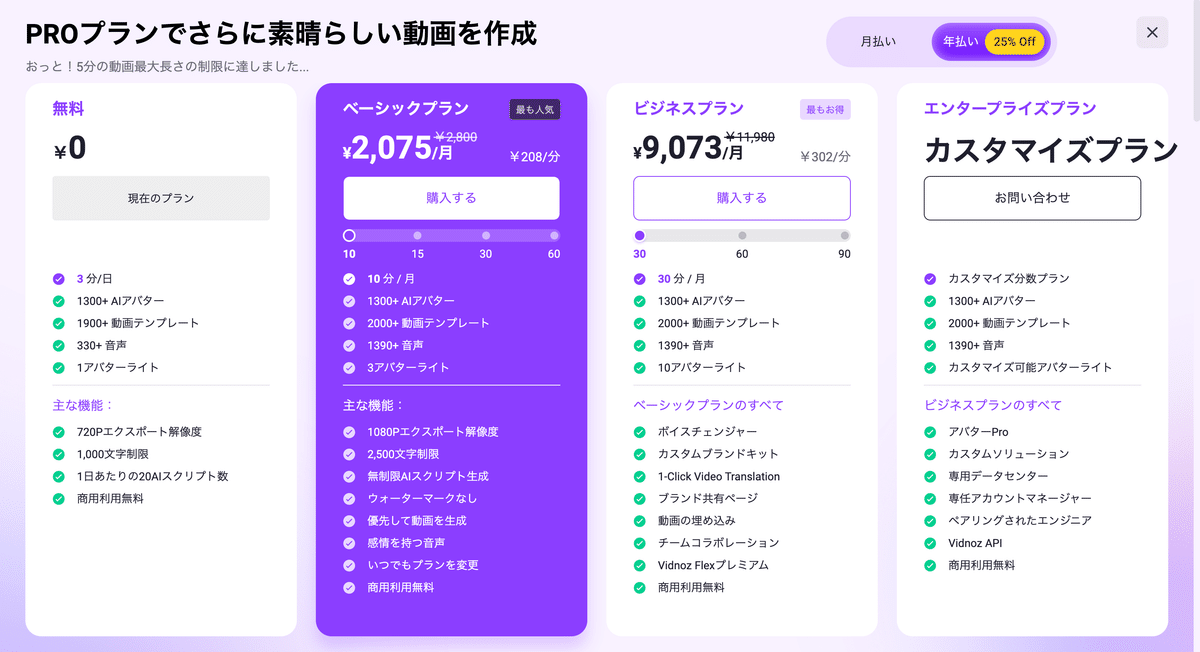
英語読み上げ+自動再生ソフト
今回は日本語に対応したソフトを用いて、動画を作成した。しかし、英語でも構わないという方がいれば、以下のソフトも動画を作成してくれる。
Steve AI
Pictory AI
テキストから自動的に動画を作成し、字幕やボイスオーバーの追加が可能。視覚的に魅力的なビデオを迅速に作成できる。
PowerPointからはまだできない。だが、画像から読み上げ、自動再生は可能だ。
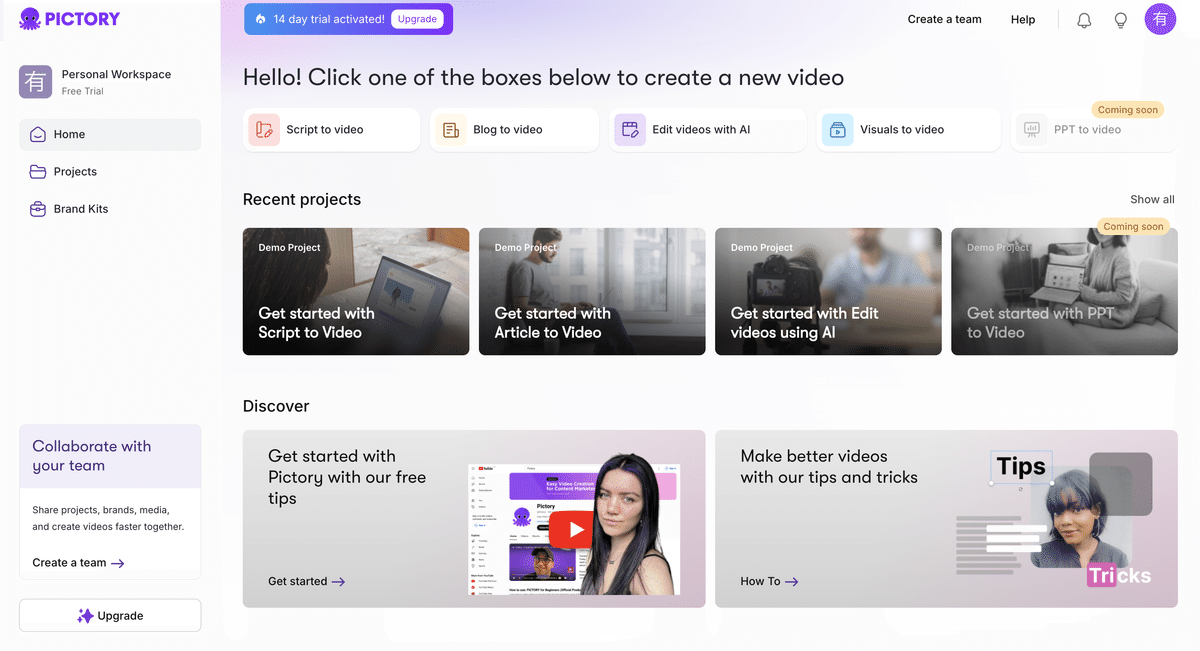
画像ファイルをアップロード。
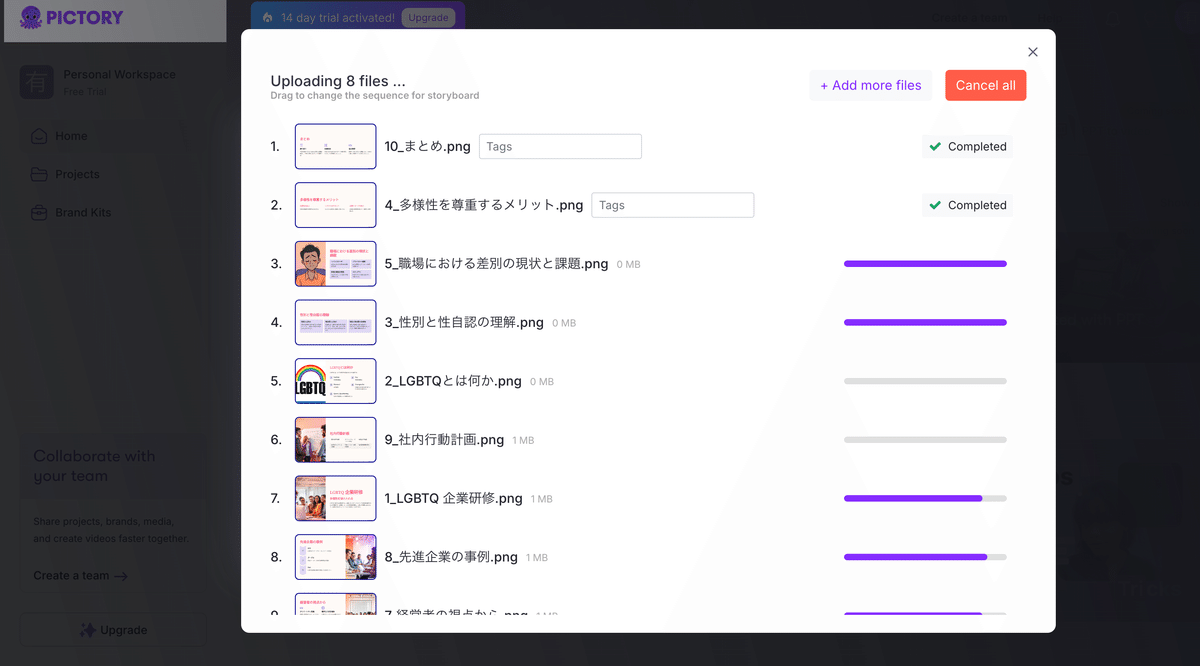
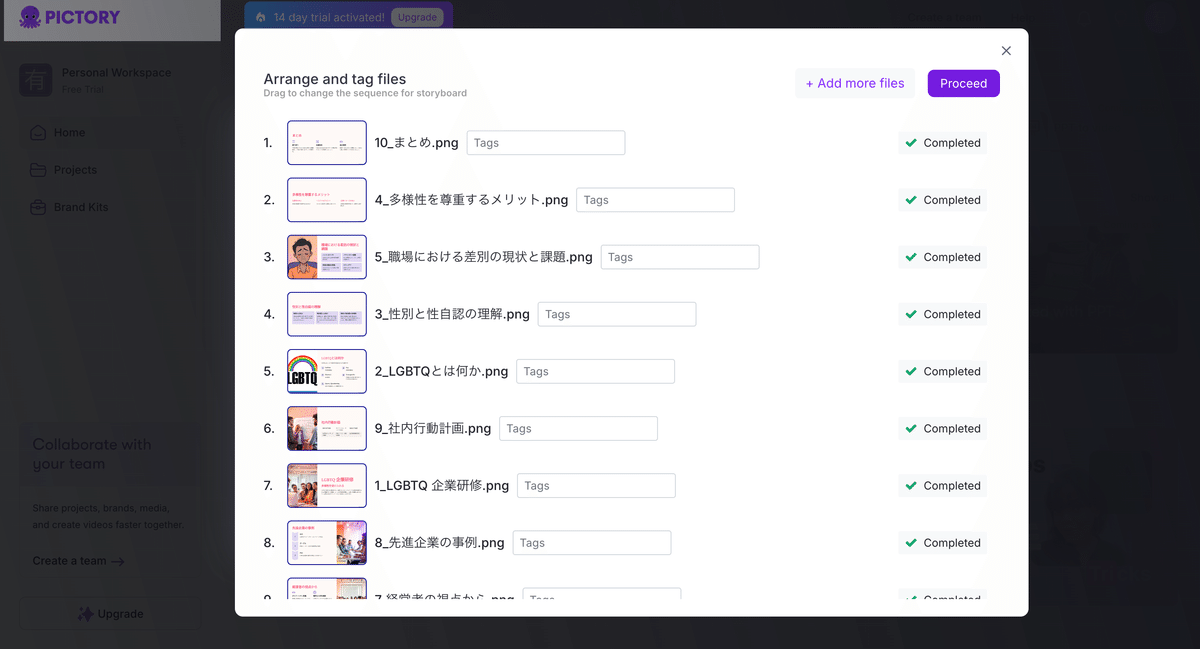
ただ、日本語はまだ読み上げ言語にはない。英語、欧州の言語なら可能だ。
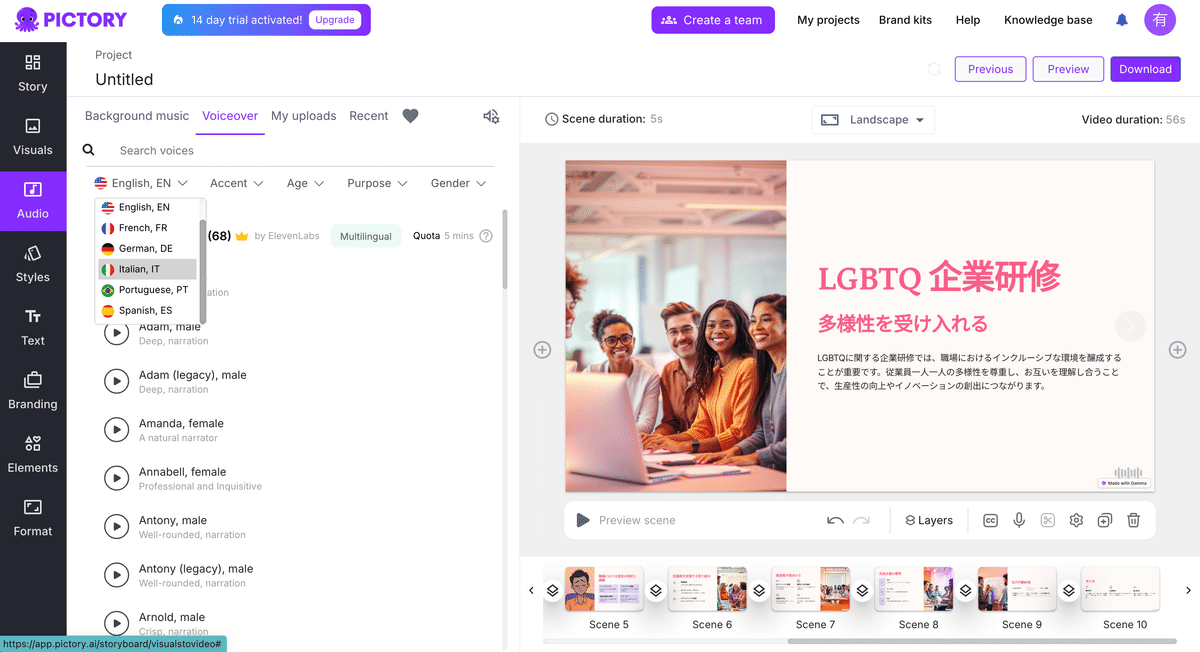
作成後の感想
一括でスライド、スクリプト、読み上げ、自動再生するソフトは見つからなかったが、Gamma AI, ChatGPT, Vidnoz AIを組み合わせれば短時間で研修用動画を作ることができることはわかった。
Vidnoz AIなどAIを活用した動画作成は、まだ多くの余白を残している。特に言語の壁が大きいと感じる。日本語の読み上げもやや不自然であった。だが、このようなプラットフォームがあることはその可能性を広げる第一歩だとも考える。スライドを作成した後に、スクリプトの読み上げ、自動再生までしてくれたら助かる〜〜〜と思いながら、今は様々なツールとその組み合わせ方を探索していこうと考える。
